Pinterest و نحوه استفاده از آن را بیشتر بشناسید

Pinterest و نحوه استفاده از آن را بیشتر بشناسید
Pinterest یک شبکه ی اجتماعی برای اشتراک گذاشتن عکس های مربوط به طراحی، آموزش انواع مهارت ها، کالا و خدمات و… می باشد که شما می توانید با توجه به علایق و نیاز های خود به دنبال تصاویر مناسب بگردید. شما می توانید داخل Pinterest تصاویر مورد نظرتان را پین کرده که این کار باعث ذخیره شدن عکس شده و می توانید بعد از پایان جستجو در Pinterest، روی تصاویر ذخیره شده کلیک کنید تا پیج مربوط به عکس ها باز شود و دوباره آن ها را مشاهده کنید.شما می توانید مانند سایر شبکه های اجتماعی، مطالب رو لایک کرده و همچنین نظر بگذارید.
ساخت اکانت شخصی در Pinterest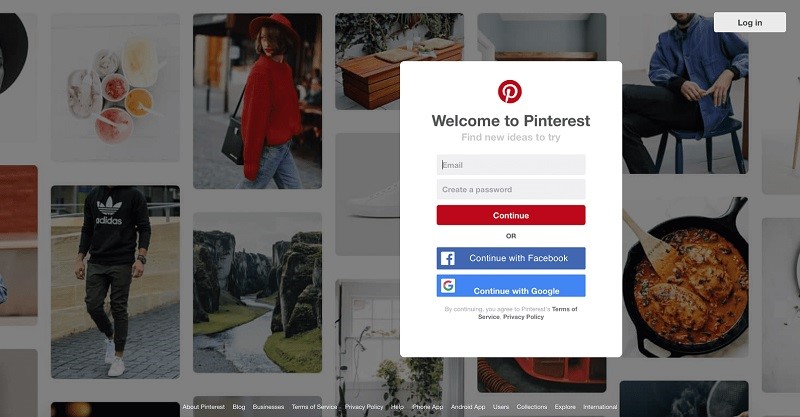
شما می توانید از طریق اکانت خود در Gmail یا facebook و یا ساخت اکانت داخل خود شبکه اجتماعی خود ، پینترست ، یک حساب کاربری داشته باشید.شما باید بعد از ایجاد حساب کاربری، یک سری اطلاعات از قبیل نام، جنسیت، کشور، سن و… را اضافه کنید. همچنین شما باید ۵ دسته از علایق خود را انتخاب کرده تا Pinterest پین های مربوط به علایق شما را نشان دهد.
بخش پروفایل

در بخش بالا سمت راست پروفایل، یک منو با تعدادی گزینه وجود دارد:
Home:در این قسمت شما می توانید چین های افرادی که فالو کرده اید را ببینید و همجنین مطالب جدید را که بر اساس جستجوی شما در Pinterest انجام شده، پیشنهاد می دهد.
Following: در این بخش می توانید افرادی را که فالو کرده اید را مشاهده کنید.
Explore: اینجا شما می توانید دنبال موارد جدید که مد نظرتان هست، بگردید.
نام و تصویر پروفایل:
شما در این قسمت می توانید از طریق سه نقطه ی سمت راست پروفایل تصویر خود را بارگذاری کنید و یا آن را از طریق تغییر دهید. به اینگونه که روی 3 نقطه کلیک کنید و در ادامه گزینه ی Edite Setting را انتخاب کنید و تصویر مورد نظرتان را بار گذاری کنید.
Messages: در این بخش که با آیکون گفتگو مشخص شده، شما می توانید با افرادی که فالو کرده اید، صحبت کنید.
Notifications:این بخش که با آیکون زنگوله مشخص شده، پیشنهادات را به شما نشان می دهد.
Setting:این بخش که با علامت سه نقطه مشخص شده، برای تغییر در حساب کاربری اختصاص دارد.
۴ تب دیگر هم در بخش پایینی قابل مشاهده است:
Boards:
در این قسمت کلیه ی پین های برده هایی که درست کرده اید را نشان می ده.
Pin:
در این بخش تمام تصاویری که پین کرده اید را نمایش می دهد.
Tries:
تمام پین هایی که باز کرده اید و پیامی در آن گذاشته اید را نمایش می دهد.
Topics:
در این قسمت مطالب پیشنهادی که به علایق شما نزدیک است را فالو کنید.
ساخت Board و Pin کردن آن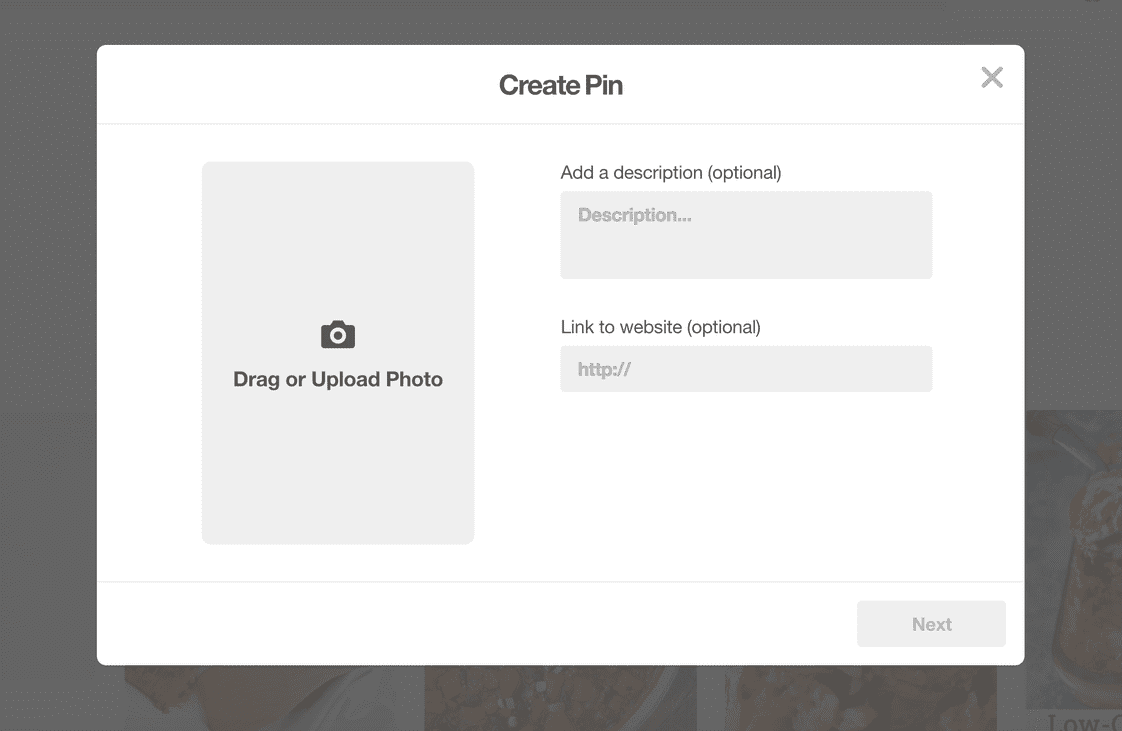
بعد از ساخت اکانت و همچنین آشنایی اولیه با Pinterest ؛نوبت ایجاد کردن برد و قرار دادن پین های مورد نظرتان است.شما اینکار را از ۲ طریق می توانید انجام دهید:
روش اول:
پین هایی را که جستجو کرده اید، ذخیره کنید. برای این کار فقط کافیست ماوس خودتان را روی پین قرار داده و روی کلمه ی save کلیک کنید. در ادامه از شما می خواهد که آن را داخل برد خود ذخیره کنید.
روش دوم:
تصاویر موجود در کامپیوتر خود و یا تصاویری که در اینترنت یافتید را ذخیره کنید. به پروفایل خود رفته و رو تب های پین و برد کلیک کنید. و در سمت چپ آن ها، گزینه ی Create Pin یا Create Board را پیدا کنید.
Create Pin:
تصویر موجود در کامپیوتر خود را در وب آپلود کنید و یا اگر آن تصویر در وب موجود هست، فقط کافیست URL را در بخش مورد نظر paste کنید و بعد از آن تصویر مورد نظر را انتخاب کنید.
Create Board:
از این قسمت برای ساخت بردهای متنوع و سامان دهی به پین ها بهره گیری کنید. نامی روی آن گذاشته و اگر تمایل دارید، می توانید آن را شخصی سازی کنید.
کلام آخر اینکه Pinterest همانند دیگر شبکه های اجتماعی دارای اپلیکیشن برای گوشی های موبایل در نسخه های اندروید و ios نیز می باشد.





7 نظرها